Outlook 2013-ის Add Account ფუნქციას აქვს თქვენი Gmail ანგარიშის დამატების პარამეტრები. ჩართეთ საფოსტო ოფისის პროტოკოლი ან ინტერნეტ შეტყობინებების წვდომის პროტოკოლი თქვენს Gmail ანგარიშში Outlook-ში ანგარიშის დაყენების მცდელობამდე.
გარდა ამისა, თუ იყენებთ Google-ის ორეტაპიანი დადასტურების ფუნქცია, თქვენ ასევე უნდა შექმნათ აპის პაროლი, რადგან Outlook არ იღებს დამადასტურებელ კოდებს. თუ არ იყენებთ Google-ის ორეტაპიან დადასტურებას, გაააქტიურეთ თქვენი Google ანგარიშის ნაკლებად უსაფრთხო აპების ფუნქცია, რათა Outlook-ს მისცეთ წვდომა თქვენს Gmail ანგარიშზე.
დღის ვიდეო
ჩართეთ POP ან IMAP
Ნაბიჯი 1
დააწკაპუნეთ პარამეტრები ხატულა თქვენს Gmail ანგარიშში შესვლის შემდეგ და შემდეგ დააწკაპუნეთ პარამეტრები მენიუს ყუთიდან პარამეტრების გვერდის გასახსნელად.
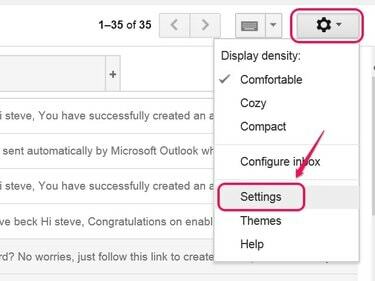
სურათის კრედიტი: სურათი Google-ის თავაზიანობით.
ნაბიჯი 2
აირჩიეთ გადამისამართება და POP/IMAP ჩანართი პარამეტრების გვერდის გადამისამართების და POP/IMAP განყოფილების გასახსნელად.
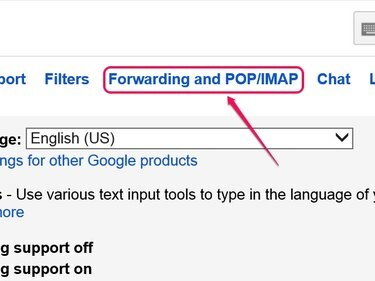
სურათის კრედიტი: სურათი Google-ის თავაზიანობით.
ნაბიჯი 3
დააწკაპუნეთ IMAP-ის ჩართვა
რადიო ღილაკი IMAP Access განყოფილებაში. თუ გსურთ გამოიყენოთ POP პროტოკოლი, დააწკაპუნეთ ჩართეთ POP ყველა ფოსტისთვის რადიო ღილაკი ან ჩართეთ POP ყველა ფოსტისთვის, რომელიც ამიერიდან მოდის რადიო ღილაკი POP ჩამოტვირთვის განყოფილებაში.რჩევა
მიუხედავად იმისა, რომ ორივე პროტოკოლი ჩამოტვირთავს თქვენს Gmail შეტყობინებებს Outlook-ში ოფლაინ წვდომისთვის, განიხილეთ POP-ის ნაცვლად IMAP-ის გამოყენება თქვენს Gmail ანგარიშზე წვდომისთვის. ეს იმიტომ ხდება, რომ IMAP იყენებს ორმხრივ კომუნიკაციას Outlook-სა და Gmail სერვერს შორის ინფორმაციის სინქრონიზაციისთვის. ამიტომ, შეგიძლიათ შეამოწმოთ თქვენი ელფოსტა მრავალი წყაროდან -- როგორიცაა მობილური მოწყობილობებიდან და სხვა ელფოსტა კლიენტები -- და Outlook-ში განხორციელებული ნებისმიერი ცვლილება აისახება თქვენს Gmail ანგარიშზე და სხვა ელფოსტაზე კლიენტებს.
თუ გადაწყვეტთ POP-ის გამოყენებას IMAP-ის ნაცვლად, აირჩიეთ ვარიანტი, რომ შეინახოთ ორიგინალური შეტყობინების ასლი თქვენს შემოსულებში, მას შემდეგ, რაც ის ჩამოიტვირთება Outlook-ში. POP-ისგან განსხვავებით, IMAP პროტოკოლი ავტომატურად ტოვებს თავდაპირველ შეტყობინებას თქვენს ანგარიშში და ჩამოტვირთავს მხოლოდ შეტყობინების ასლს Outlook-ში. გახსენით თქვენი Gmail ანგარიშის პარამეტრების გვერდი, აირჩიეთ გადამისამართება და POP/IMAP და შემდეგ დააჭირეთ შესაბამისს ჩართეთ POP რადიო ღილაკი POP ჩამოტვირთვის განყოფილებაში. დააწკაპუნეთ ჩამოსაშლელ ყუთზე როდესაც შეტყობინებები ხელმისაწვდომია POP-ით, აირჩიეთ შეინახეთ Gmail-ის ასლი შემოსულებში და შემდეგ დააწკაპუნეთ Ცვლილებების შენახვა.
გაფრთხილება
POP პროტოკოლი მხოლოდ წერილებს ჩამოტვირთავს თქვენი Gmail ანგარიშიდან, რადგან ის იყენებს ცალმხრივ კომუნიკაციას. ნებისმიერი ქმედება ან ცვლილება, რომელსაც თქვენ განახორციელებთ Outlook-ში -- როგორიცაა შეტყობინების გაგზავნა -- არ აიტვირთება თქვენს Gmail ანგარიშზე და არ აისახება სხვა ელფოსტის კლიენტებსა და მოწყობილობებში.
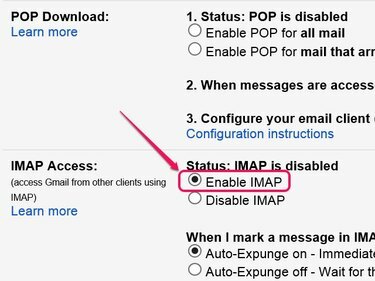
სურათის კრედიტი: სურათი Google-ის თავაზიანობით.
ნაბიჯი 4
დააწკაპუნეთ Ცვლილებების შენახვა ღილაკი პროტოკოლის ახალი პარამეტრის შესანახად.
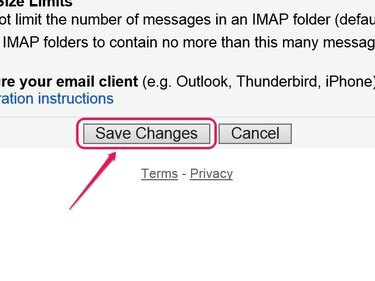
სურათის კრედიტი: სურათი Google-ის თავაზიანობით.
შექმენით აპის პაროლი
აპის პაროლის შესაქმნელად, რომელიც Microsoft Outlook-ს შეუძლია გამოიყენოს თქვენი Gmail ანგარიშის ავთენტიფიკაციისთვის:
- შედით თქვენს Google ანგარიშის პარამეტრები გვერდი, აირჩიეთ ორეტაპიანი დადასტურება შესვლის განყოფილებაში და შემდეგ აირჩიეთ აპის სპეციფიკური პაროლები ჩანართი.
- აირჩიეთ აპლიკაციის სპეციფიკური პაროლების მართვა ღილაკზე და შემდეგ ჩაწერეთ თქვენი ანგარიშის პაროლი პაროლის ველში, რათა გახსნათ აპის პაროლების გვერდი.
- დააწკაპუნეთ აირჩიეთ აპლიკაცია ჩამოსაშლელი ყუთი და აირჩიეთ სხვა (მორგებული სახელი).
- ტიპი Outlook ველში გენერირება და შემდეგ დააწკაპუნეთ Გენერირება.
თქვენი ახალი აპის პაროლი გამოჩნდება მონიშნული ყვითელ ველში გენერირებული აპის პაროლის გვერდზე.
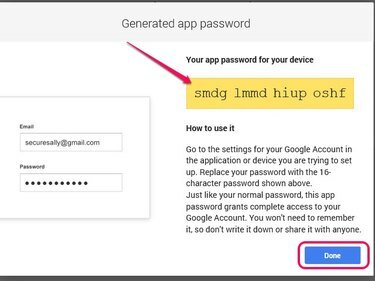
სურათის კრედიტი: სურათი Google-ის თავაზიანობით
გაააქტიურეთ ნაკლებად უსაფრთხო აპებზე წვდომა
Google იყენებს უახლეს უსაფრთხოების სტანდარტებს ანგარიშზე წვდომისთვის, რომლებიც არ არის მხარდაჭერილი Microsoft Outlook 2013-ის მიერ გამოქვეყნების დღიდან. შედეგად, თქვენ უნდა გაააქტიუროთ თქვენი Google ანგარიში ნაკლებად უსაფრთხო აპების ფუნქცია რათა Outlook-ს დაუკავშირდეს თქვენს Gmail ანგარიშს.
ფუნქციის გასააქტიურებლად, შედით თქვენს Google ანგარიშის პარამეტრები გვერდი, აირჩიეთ წვდომა ნაკლებად უსაფრთხო აპებისთვის შესვლის განყოფილებაში და შემდეგ აირჩიეთ Ჩართვა ვარიანტი.
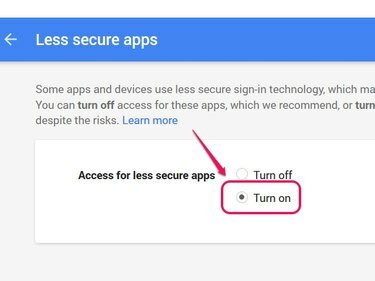
სურათის კრედიტი: სურათი Google-ის თავაზიანობით
დაამატეთ თქვენი Gmail ანგარიში
Ნაბიჯი 1
გაუშვით Outlook და შემდეგ გახსენით ფაილი მენიუ.

სურათის კრედიტი: სურათი Microsoft-ის თავაზიანობით
ნაბიჯი 2
დააწკაპუნეთ ანგარიშის დამატება ღილაკი ანგარიშის ინფორმაციის ქვეშ ანგარიშის დამატების ფანჯრის გასახსნელად.

სურათის კრედიტი: სურათი Microsoft-ის თავაზიანობით
ნაბიჯი 3
აირჩიეთ ელ.ფოსტის ანგარიში რადიო ღილაკი და შემდეგ შეიყვანეთ თქვენი სახელი, სრული Gmail მისამართი და პაროლი შესაბამის ველებში. დააწკაპუნეთ შემდეგი და დაელოდეთ Outlook-ს ავტომატურად დააკონფიგურიროთ თქვენი Gmail ანგარიში.
რჩევა
თუ თქვენ შექმენით აპის პაროლი, შეიყვანეთ იგი პაროლის ორივე ველში.
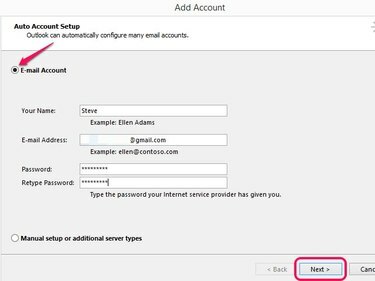
სურათის კრედიტი: სურათი Microsoft-ის თავაზიანობით
რჩევა
Gmail სერვერის პარამეტრების ხელით დასამატებლად დააწკაპუნეთ მექანიკური დაყენება ან სერვერის დამატებითი ტიპები რადიო ღილაკს და შემდეგ დააწკაპუნეთ შემდეგი. Შეიყვანეთ IMAP ან POP Gmail სერვერის პარამეტრები შესაბამის ველებში თქვენი Gmail ანგარიშის დასამატებლად.
ნაბიჯი 4
დააწკაპუნეთ დასრულება ღილაკი მას შემდეგ, რაც Outlook დაასრულებს თქვენი ანგარიშის კონფიგურაციას.
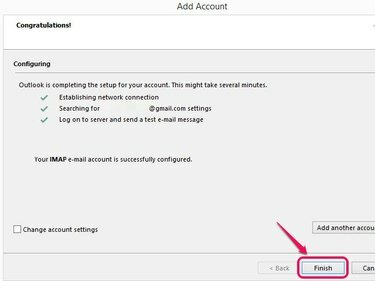
სურათის კრედიტი: სურათი Microsoft-ის თავაზიანობით


